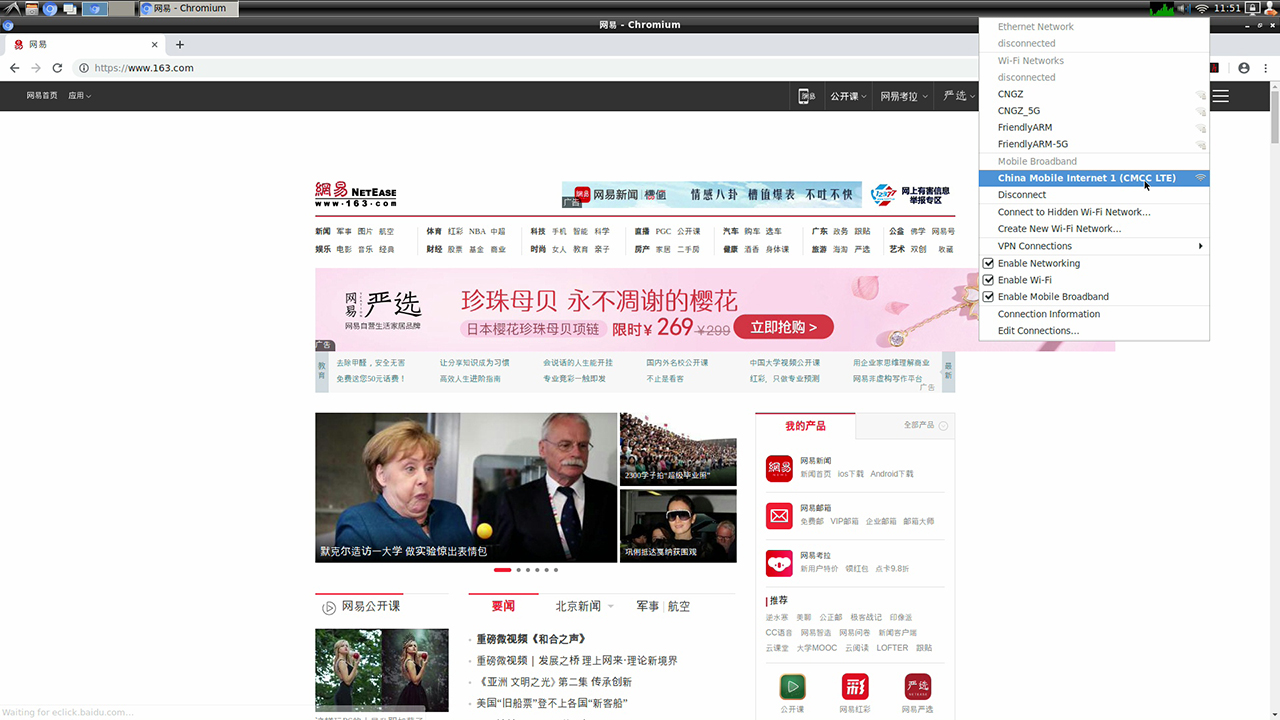Difference between revisions of "Template:RK3399-FriendlyDesktop-4G-EC20/zh"
From FriendlyELEC WiKi
(updated by API) |
(→第4步:拨号连接4G网络) |
||
| Line 18: | Line 18: | ||
[[File:friendlydesktop-4g-step2e.jpg|frameless|500px]] | [[File:friendlydesktop-4g-step2e.jpg|frameless|500px]] | ||
==== 第4步:拨号连接4G网络==== | ==== 第4步:拨号连接4G网络==== | ||
| − | + | 在FriendlyDesktop桌面右上角,点击网络图标,在弹出的菜单中选择“China Mobile Internet 1",即可拨号到4G网络,如果弹出密码输入框,输入0000即可, 重启开发板会自动连接:<br /> | |
[[File:friendlydesktop-4g-step4.jpg|frameless|500px]]<br /> | [[File:friendlydesktop-4g-step4.jpg|frameless|500px]]<br /> | ||
下图是用4G网络浏览网页:<br /> | 下图是用4G网络浏览网页:<br /> | ||
[[File:friendlydesktop-4g-step4b.jpg|frameless|500px]] | [[File:friendlydesktop-4g-step4b.jpg|frameless|500px]] | ||
Latest revision as of 03:10, 7 January 2020
1 FriendlyDesktop下使用4G模块EC20
1.1 第1步:建立4G拨号
在FriendlyDesktop桌面右上角,点击网络图标,在弹出的菜单中选择“Edit connections”:
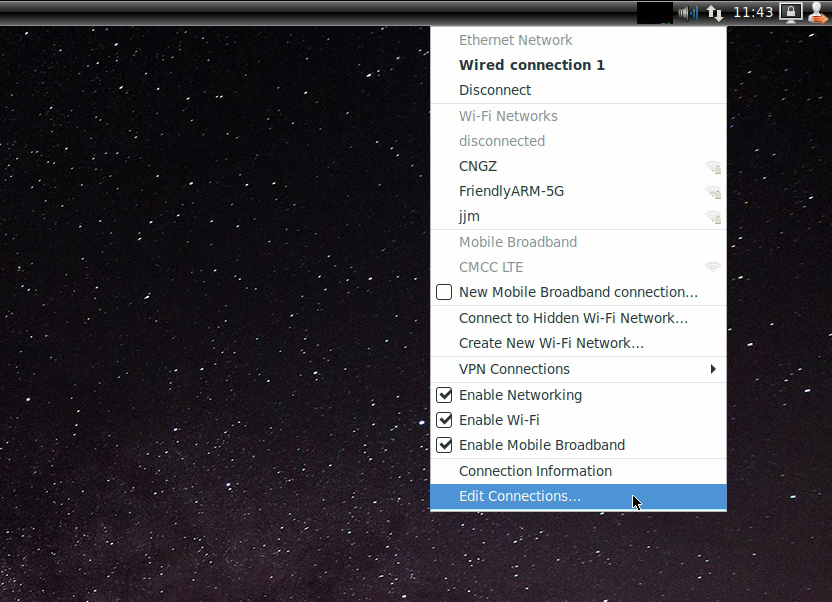
1.2 第2步:创建4G连接
点击左下角的“+”加号按钮:
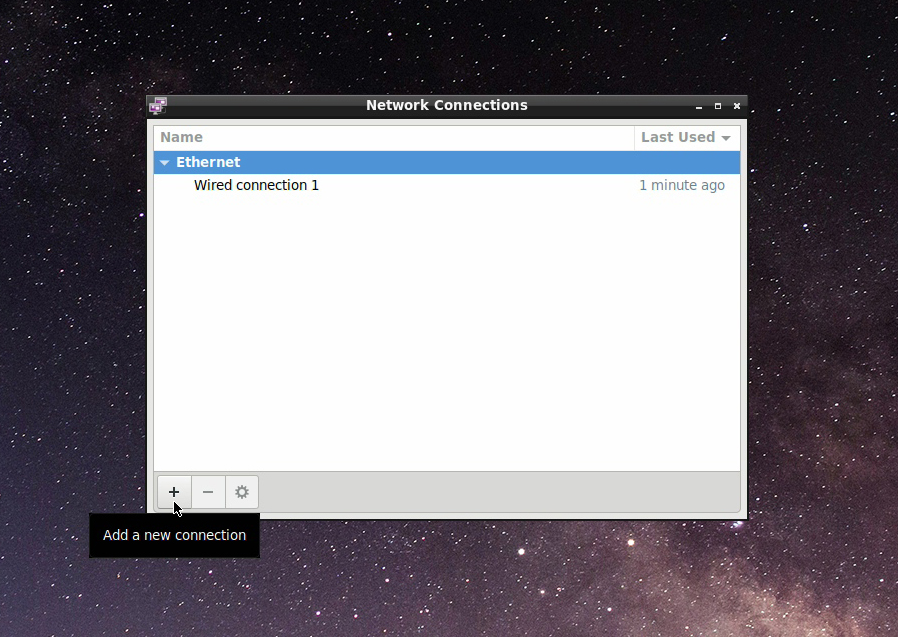
在出现的菜单中选择"Mobile Broadband":
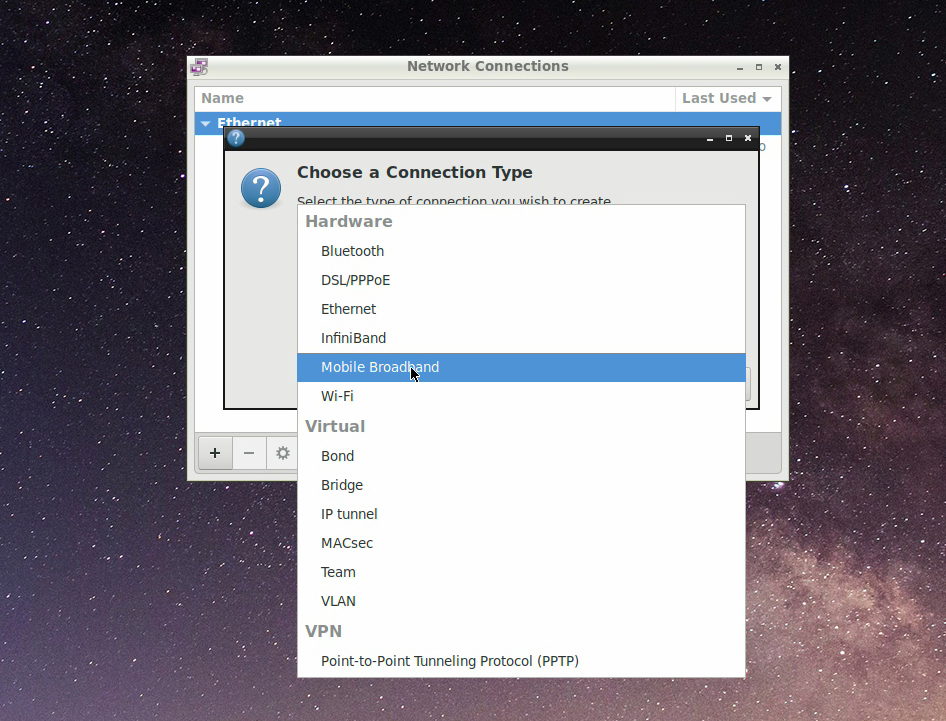
1.3 第3步:设置4G连接
在“Set up a Mobile Broadband Connection”中直接选择 “Next":
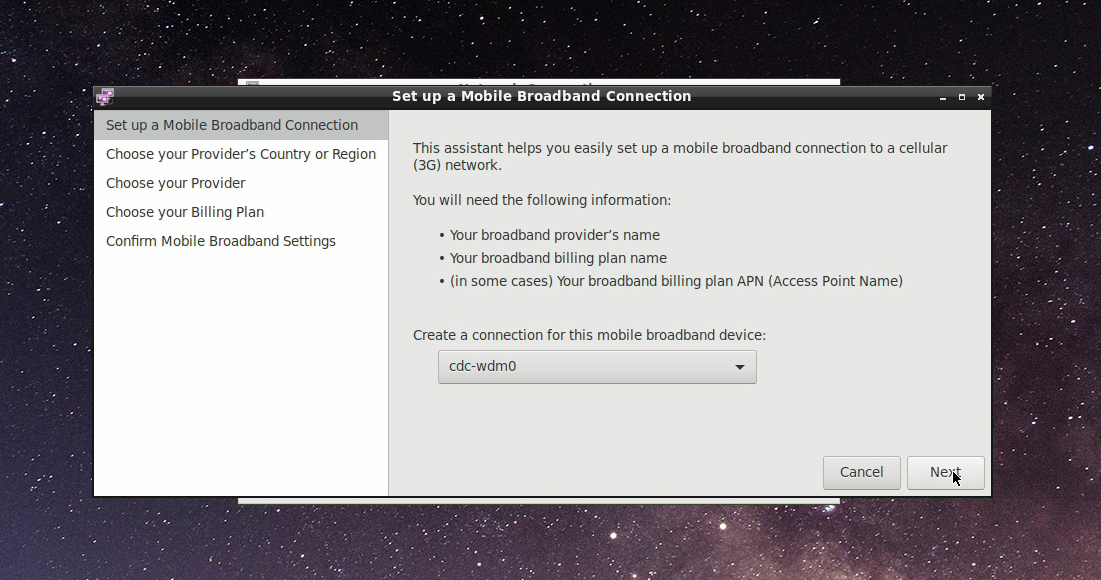
在出现的区域选择中,选择你所在的区域,我这里选择“China”,就会出现China的服务商,会列出中国移动和中国联通,我用的是中国移动的卡,所以选择"China mobile":
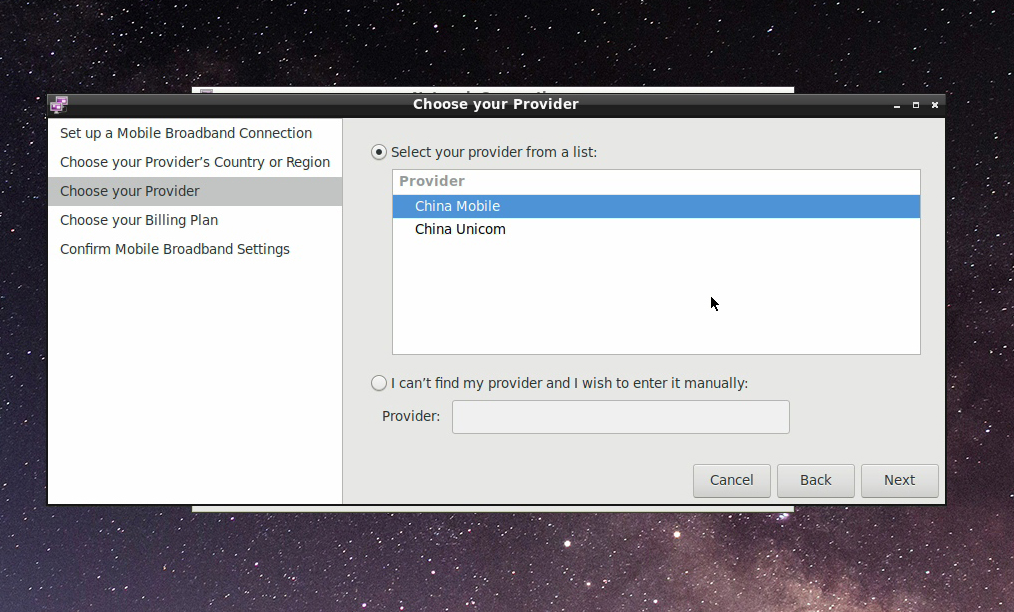
在“Choose your billing plan“对话框中,选择Internet,然后点Next:
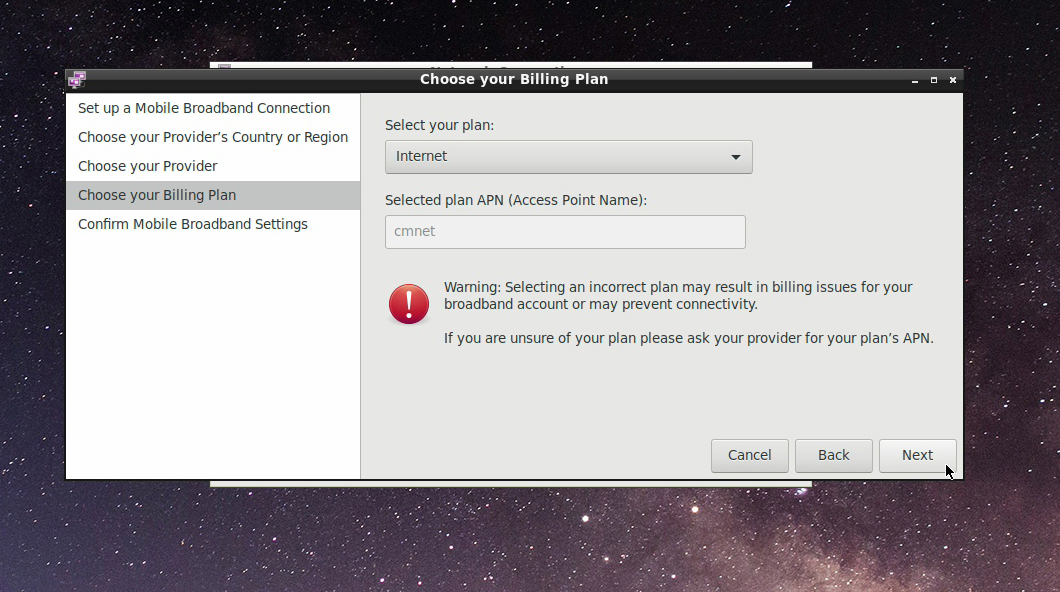
在确认的对话框中,点击 "Apply", 在下面的对话框中,点击"Save"保存设置:
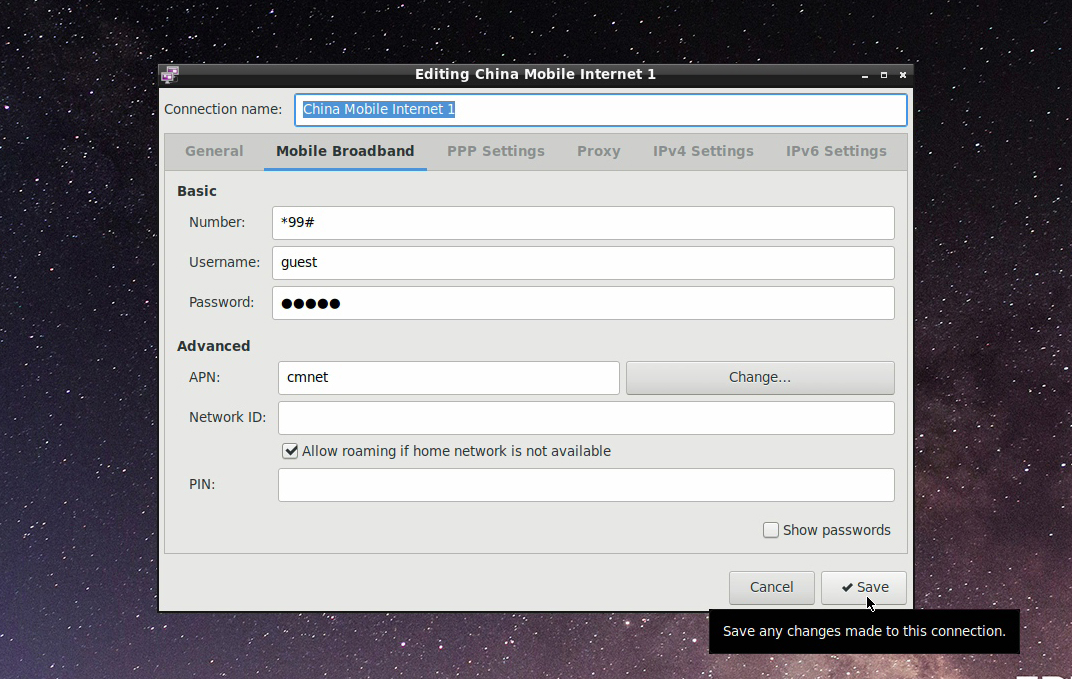
1.4 第4步:拨号连接4G网络
在FriendlyDesktop桌面右上角,点击网络图标,在弹出的菜单中选择“China Mobile Internet 1",即可拨号到4G网络,如果弹出密码输入框,输入0000即可, 重启开发板会自动连接:
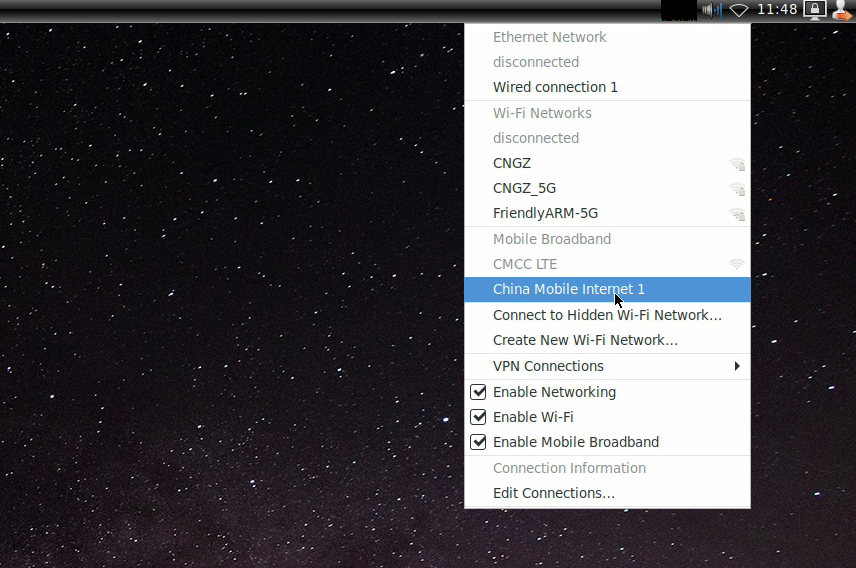
下图是用4G网络浏览网页: